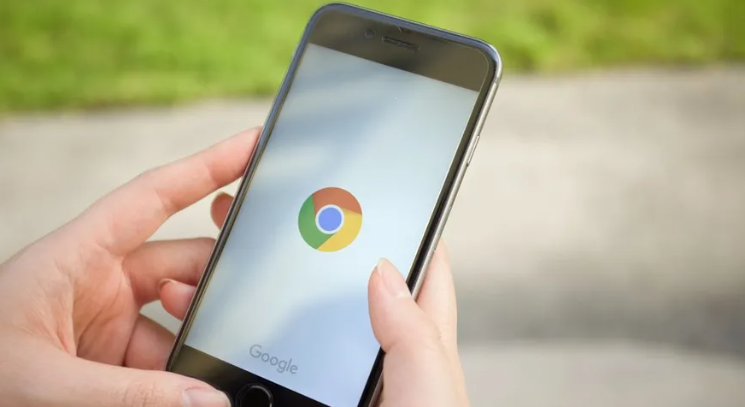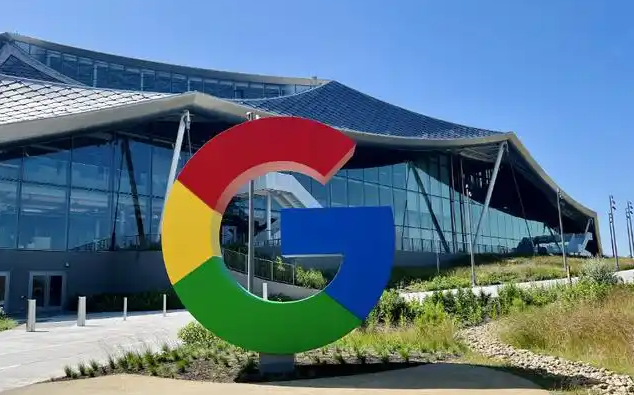如何通过谷歌浏览器提升视频播放流畅度
发布时间:2025-05-15
来源:谷歌浏览器官网

1. 调整硬件加速设置:在谷歌浏览器右上角点击三个点,选择“设置”,在“高级”选项中找到“系统”板块,确保“使用硬件加速模式(如果可用)”选项开启。硬件加速可让浏览器利用电脑的GPU来处理视频解码等任务,减轻CPU负担,从而提高视频播放的流畅度。不过,若电脑显卡驱动过旧或不兼容,可能会导致问题,需及时更新显卡驱动。
2. 优化网络环境:尽量使用有线网络连接,相比无线网络,有线网络更稳定,能减少网络延迟和丢包现象,保障视频数据稳定传输。若只能使用无线网络,可靠近路由器,增强信号强度。还可在路由器管理界面中,为观看视频的设备设置带宽优先级,优先保障视频流量。此外,关闭其他正在占用网络的设备和应用程序,避免网络拥堵。
3. 清理浏览器缓存:随着时间推移,浏览器缓存会积累大量临时文件,可能影响视频播放。定期清理缓存,可在浏览器设置中的“隐私与安全”部分,点击“清除浏览数据”,选择清理缓存等临时文件,释放空间,提高浏览器性能,让视频播放更顺畅。
4. 更新浏览器版本:谷歌浏览器不断更新,新版本会修复一些漏洞和性能问题,包括对视频播放的优化。及时更新浏览器到最新版本,能获得更好的视频播放体验。在浏览器设置中的“关于Chrome”板块,可检查更新并自动安装。
5. 关闭不必要的扩展程序:部分浏览器扩展程序可能会在后台占用系统资源,影响视频播放。在浏览器右上角点击三个点,选择“更多工具”,再点击“扩展程序”,可禁用或移除不必要的扩展程序,尤其是一些与视频播放无关且占用资源较多的扩展,从而提升视频播放的流畅度。